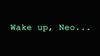Делаем домашний сервер из старого железа

Пару лет назад, я начал делать свои проекты, которые требуют постоянно работающего хостинга. По совету друга начал использовать для этих целей дешевые и удобные vps от digital ocean. За 5$ вы получается 1GB RAM, 20GB SSD и 99% uptime.
Со временем число проектов росло и требовалось все больше ресурсов. Я добавлял сервера в свой аккаунт, но в какой то момент цена за них достигла моего потенциального лимита, который я готов был тратить на то, чтобы побаловаться с pet проектами.
Я решил, что можно съэкономить, если собрать свой сервачок из барахла которое у меня есть и возможно, докупив что-то на Авито.
Hardware
Что мы имеем на старте - блок питания, HDD на 80GB... На этом все) Все остальное, что я нашел у себя, было довольно древним.
Что нужно докупить - проц, материнская плата и оперативка.
Что мне подвернулось на авито - Intel Core 2 Duo e5400, MSI g31tm-p21 и RAM на 1GB (далее расширим).
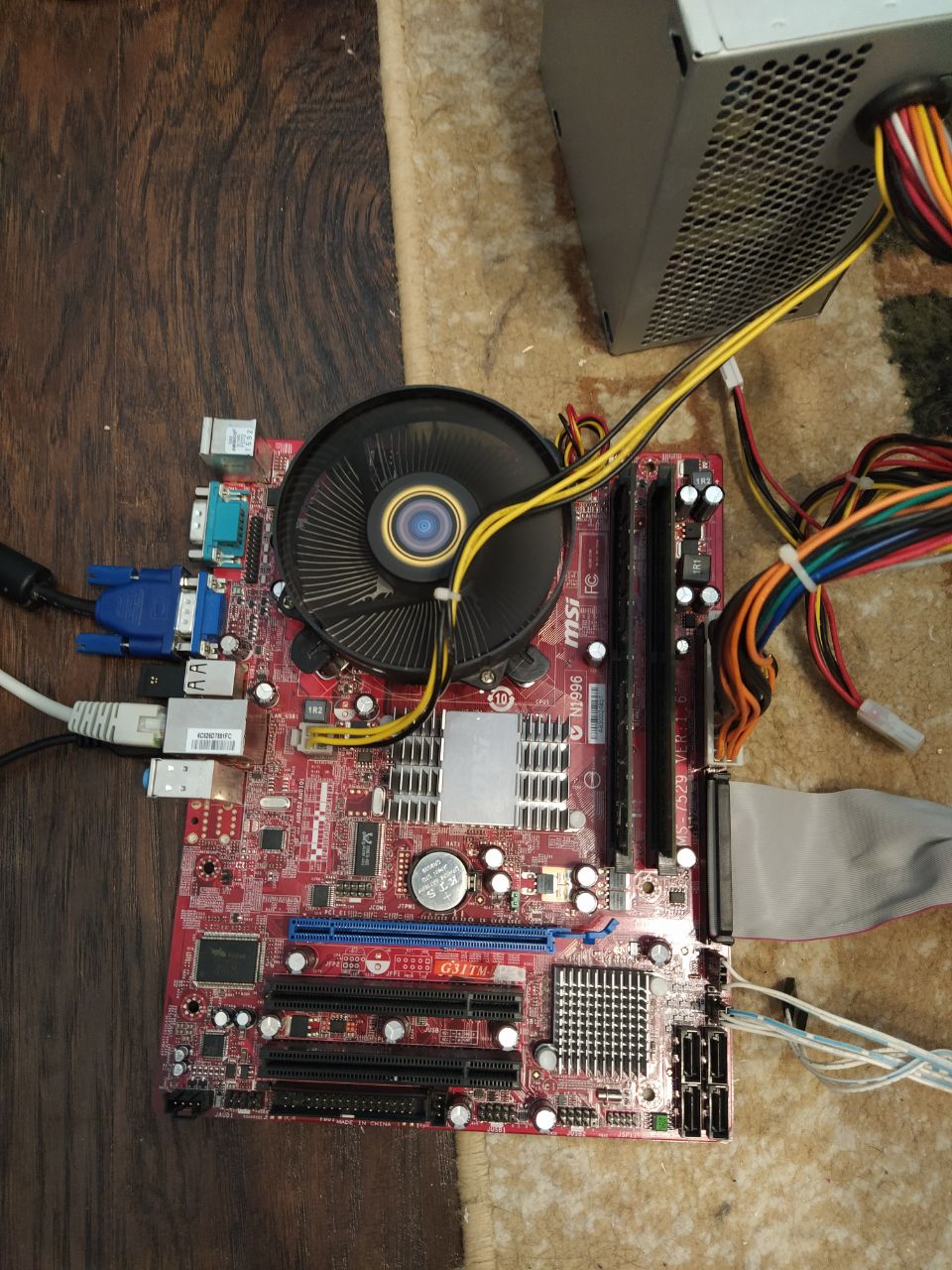
Конечно, нашлось все это не сразу. Разок я обжогся на том, что старые материнки бывают без встроенной видюхи, а linux может с внешней картой и не подружиться. Поэтому примерял на себя роль барыги на авито)
Обжегся кстати и на том, что некоторые материнки не работают с БП у который 20 пинов (а не 24). Решилось это, конечно, перепайкой на коленке.
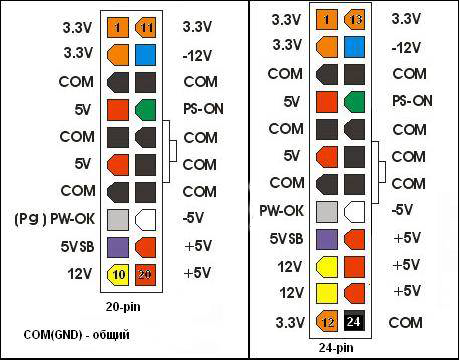
Собираем все это в корпус. Не хочется иметь эту здоровенную коробку из стандартного системника, поэтому я собрал корпус из подручных деревях. Теперь все это помещается на столе (но в итоге будет закинуто на балкон для лучшего охлаждения)


Ubuntu Server
Настало время поставить линь на эту машинку. Я не особо мастер выбирать какой линукс лушче, взял то, что вертится на digital ocean - Ubuntu server 18.04.
Записал на флешку образ при помощи balenaEtcher для macOs. До этого было пару попыток записать образ чеез unetBootin, однако все попытки поставить после этого систему заканчивались неудачей. Виноват конечно не unetBootin, а то что на флешке было почему то 2 раздела и видимо грузился не тот, который нужен. Заметить я это смог только через дисковую утилиту на маке.
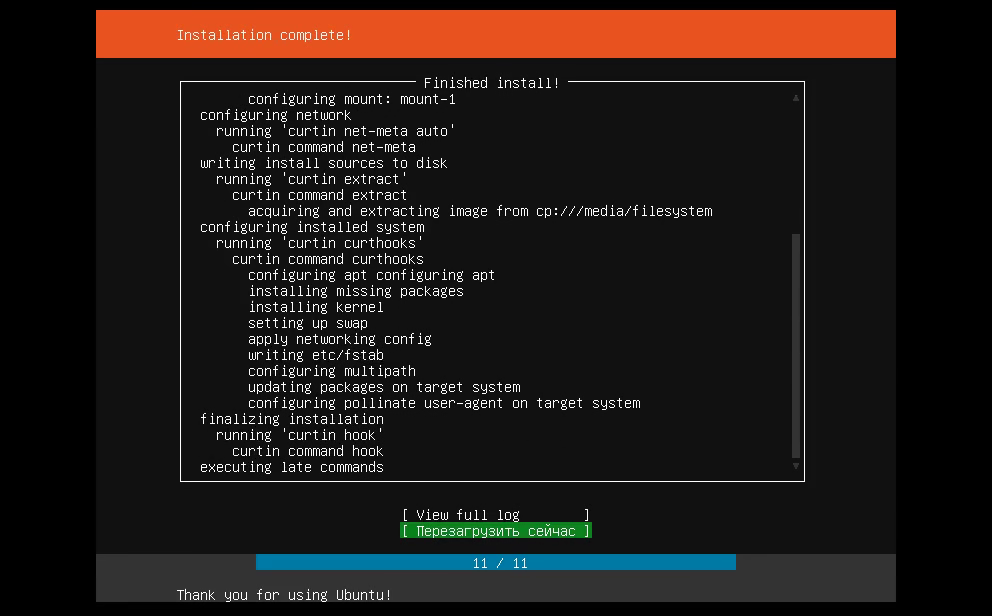
Установка занимается минут 20. Пару раз установка заходила в тупик, когда я подключал сетевой кабель и установщик пытался загрузить какие-то пакеты для устновки. Поэтому успешная установка была без автоматической настройки сети, и настраивать мне потом ее пришлось вручную.
В процессе можно выбрать установку OpenSSH, которая позволит вам из коробки подключаться по ssh (ну после того как вы потратите вечерок на настройку сетки).
Настройка
В итоге когда все установлено, начинаем играться с сеткой. Изначально она лежит и есть несколько сетевых интерфейсов, которые нам выдает ifconfig -a.
Туториалы говорят копать в сторону /etc/init.d/networking или пакета networkManager, но их в системе нет.
В итоге накопал встроенную тулзу netplan, которая позволяет сконфигурировать сетку и запустить ее. Скорее всего в системе уже есть какой-то конфиг файл, который нужно отредактировать (если нет, просто создйте новый)
cd /etc/netplan
nano init.yaml
Для того чтобы поднять сеть по ethernet кабелю, добавим такой конфиг:
network:
renderer: networkd
ethernets:
enp2s0:
dhcp4: yes
enp2s0 - имя нашего интерфейса (узнать можно из команды ifconfig -a),
dhcp4: yes - говорит о том, что мы будет автоматически получать ip адрес
sudo netplan apply
и вот у нас поднятная сеть.
Однако тянуть провод на балкон через всю квартиру нет особого желания, поэтому добавим wifi адаптер tp-link tl-wn821N. Цена вопроса 700 рублей.
Чтобы он заработал на линуксе поставим драйвера. Их можно найти на оф сайте. Кстати там есть инструкция по установке на линь.
Можем собрать их из сорцов, а можем просто прописать
wpa_supplicant –Dnl80211 –iwlan1 –c ./ wpa_0_8.conf -B
где wpa_0_8.conf файл из архива с драйверами
Возможно придется установить пакет wpasupplicant.
И добавим конфиг для netplan
wifis:
wlxd03745688b40:
dhcp4: yes
dhcp6: yes
access-points:
"TP-LINK_B29E":
password: "password"
где wlxd03745688b40 - имя нашего сетевого интерфейса
sudo netplan apply
Готово!
Далее настроим автоматический запуск сервера, как только подано питание. Для этого в биос выберем пункт restore on ac power loss - power on
Доработки
ToDo:
- автологин при включении
- добавить ключи для ssh
Эта статья по большей степени для меня самого, чтобы не забыть на какие грабли наступал и как с этим боролся. Буду рад, если она окажется полезной и вам!
Кстати, завел личный блог Sleepless Tech в Telegram про разработку и DIY, заходите!
И присоединяйтесь к каналам FrontEndDev и Web Stack в Telegram, чтобы не пропустить самое интересное из мира Web!